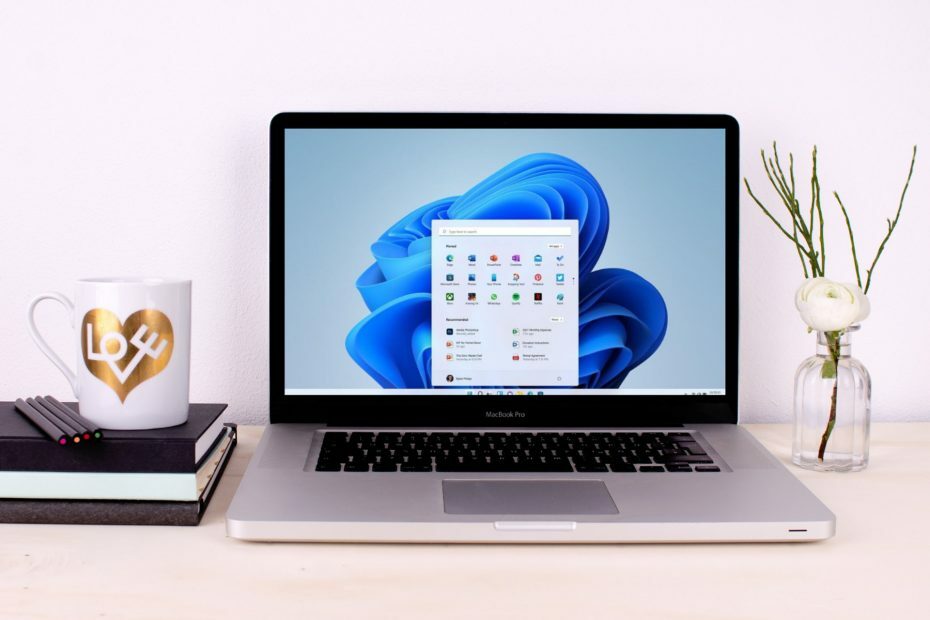- Eines der häufigsten Probleme bei jedem Betriebssystem ist, wenn die Suchleiste nicht funktioniert, aber dieser detaillierte Artikel zeigt Ihnen, wie Sie es in Windows 11 beheben können.
- Als erstes müssen Sie einfach nach allgemeinen Updates Ihres Betriebssystems suchen.
- Wenn die Suchleiste unter Windows 11 nicht funktioniert, hilft es sicherlich, die Problembehandlung für das Betriebssystem auszuführen.
- Das Neustarten bestimmter Optionen über den Task-Manager ist eine weitere effiziente Lösung, die Sie in Betracht ziehen sollten.
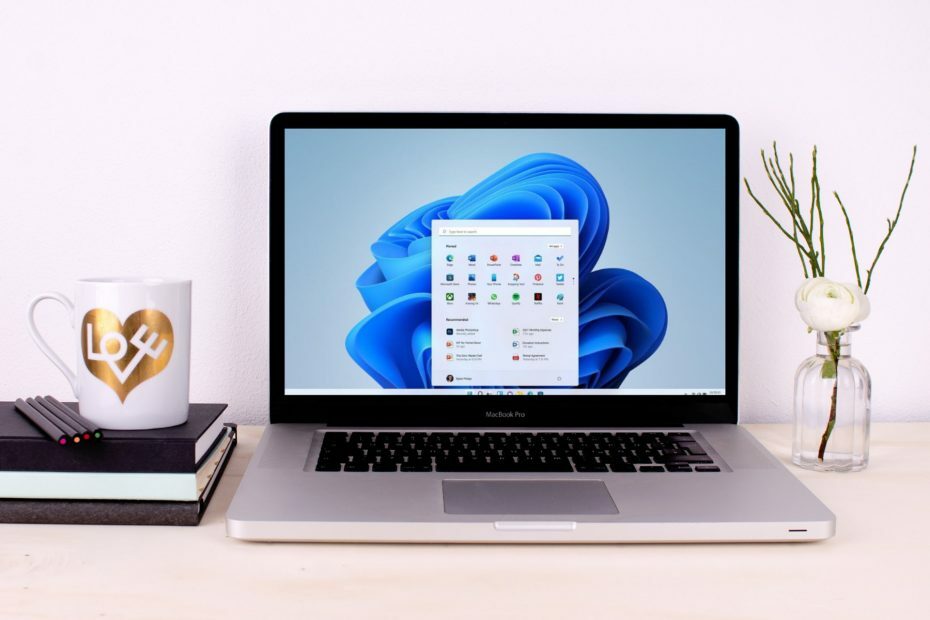
Diese Software repariert häufige Computerfehler, schützt Sie vor Dateiverlust, Malware, Hardwarefehlern und optimiert Ihren PC für maximale Leistung. Beheben Sie PC-Probleme und entfernen Sie Viren jetzt in 3 einfachen Schritten:
- Laden Sie das Restoro PC-Reparatur-Tool herunter das kommt mit patentierten Technologien (Patent verfügbar Hier).
- Klicken Scan starten um Windows-Probleme zu finden, die PC-Probleme verursachen könnten.
- Klicken Repariere alles um Probleme zu beheben, die die Sicherheit und Leistung Ihres Computers beeinträchtigen
- Restoro wurde heruntergeladen von 0 Leser in diesem Monat.
Jede Version von Microsoft OS kann Sie manchmal in Schwierigkeiten bringen und die neueste Version macht keine Ausnahme von der Regel. Daher müssen Sie auf jede Situation vorbereitet sein.
Apropos Probleme, sie können sogar bei den einfachsten und am häufigsten verwendeten Optionen wie der Taskleiste, der Suchleiste oder dem Startmenü auftreten.
In diesem Artikel stellen wir die wertvollsten Lösungen für die Zeiten vor, in denen Ihre Suchleiste nicht funktioniert Windows 11.
Sie müssen sich keine Sorgen machen, dass Sie unsere Empfehlungen nicht ausführen können, da sie dem, was wir aus dem vorherigen OS-Design kennen, sehr ähnlich sind.
Was kann ich tun, wenn die Suchleiste in Windows 11 nicht funktioniert?
1. Starten Sie Ihren PC neu
- Drücken Sie die Windows-Taste.
- Klick auf das Leistung Symbol.
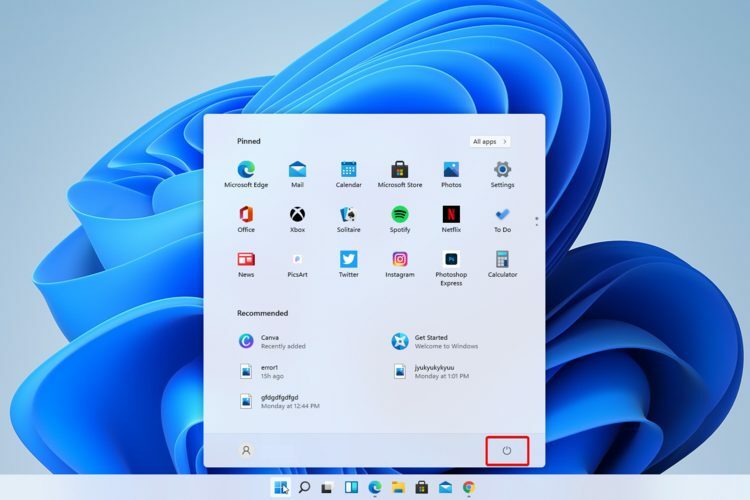
- Wählen Neu starten.
Wenn Sie Probleme mit allgemeinen und grundlegenden Optionen wie der Suchleiste haben, müssen Sie zunächst Ihren Computer neu starten.
Daher hilft Ihnen diese Option, sicherzustellen, dass das Problem nicht nur ein vorübergehender zufälliger Fehler ist.
2. Nach Windows-Updates suchen
- Öffnen die Einstellungen.

- Gehe zu Windows Update.

- Wählen Auf Updates prüfen.

3. Führen Sie die Problembehandlung aus, damit die Suchleiste in Windows 11 funktioniert
- Öffnen die Einstellungen.
- Gehe zuSystem.
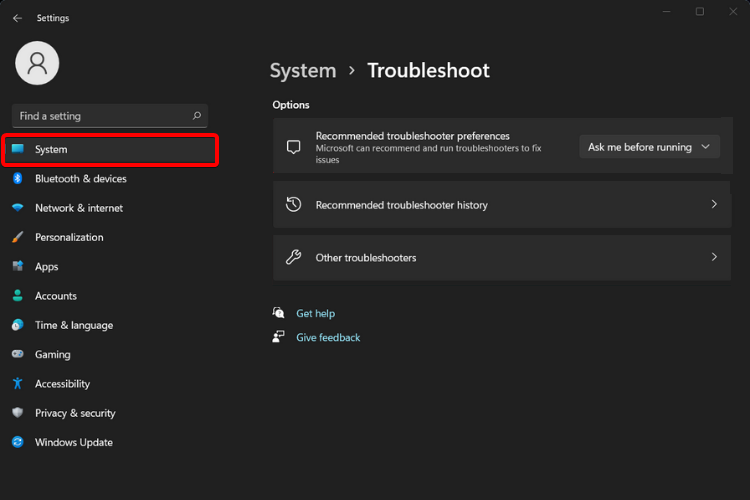
- Sehen Sie sich die rechte Seite an, scrollen Sie nach unten und klicken Sie aufFehlerbehebung.
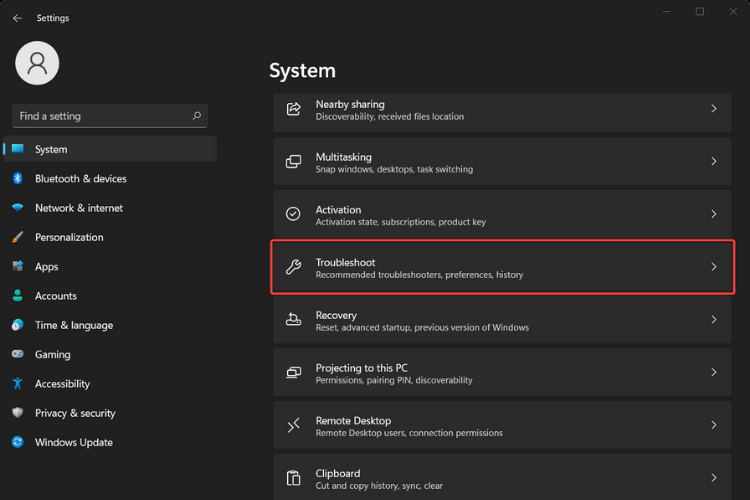
- WählenEmpfohlene Einstellungen für die Fehlerbehebung.

4. Starten Sie die Windows-Suche neu
- Drücken Sie Windows-Taste, dann tippe Taskmanager und wählen Sie es aus.
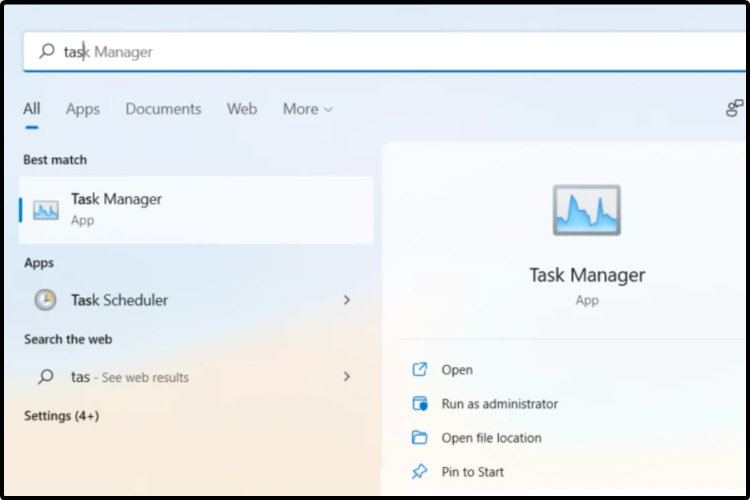
- Klick auf das Einzelheiten Tab.
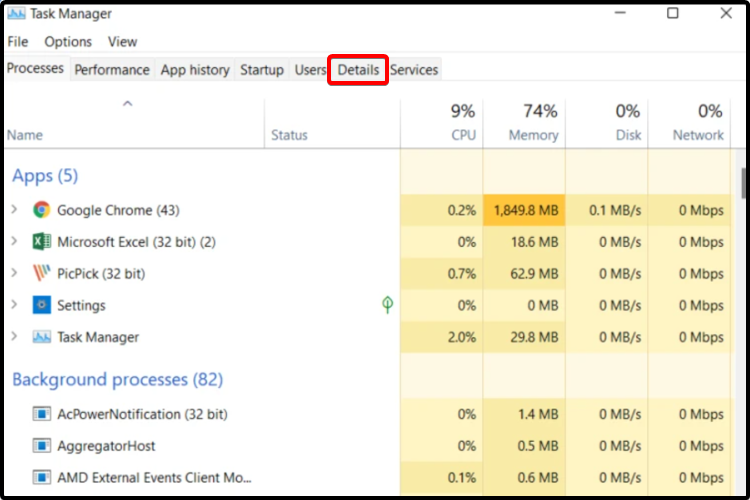
- In demNameSpalte, suche nach SearchUI.exe, klicken Sie dann mit der rechten Maustaste darauf und wählen SieTask beenden.
- Wenn Sie aufgefordert werden, SearchUI.exe zu beenden, wählen SieProzess beenden.
5. Starte deinen PC neu
- Öffnen die Einstellungen.
- Gehe zu System, dann wähle Wiederherstellung.

-
Wählen Diesen PC zurücksetzen, dann klicke auf das PC zurücksetzen Taste.

Wenn nichts davon funktioniert, sollten Sie auch in Betracht ziehen, die Microsoft-Support-Website, und beschreiben Sie Ihr Problem, indem Sie ein Ticket an das dedizierte Hilfeteam richten.
Nach dem Vorbild jedes Reiseführers haben wir darauf geachtet, nur die besten Optionen zu liefern. Die oben aufgeführten sind also perfekt für Zeiten, in denen Ihre Suchleiste unter Windows 11 nicht funktioniert.
Überprüfung einer vollständigen Windows 11-Build-Überprüfung wird Ihnen auf jeden Fall helfen, die Designfunktionen des neuesten Betriebssystems besser zu verstehen.
Vergessen Sie nicht, Ihre Gedanken in den Kommentaren unten zu teilen und auch unseren Newsletter zu abonnieren.